Como compartilhar vídeos do Synced Plex de um dispositivo para outro

Os aplicativos móveis Plex para iOS e Android têm um recurso realmente interessante, mas frequentemente ignorado: você pode transformar seu dispositivo móvel em uma pequena mídia servidor para compartilhar conteúdo sincronizado com dispositivos próximos, incluindo outros dispositivos móveis e aplicativos de streaming.
Se você está aprendendo sobre o recurso agora, talvez esteja curioso exatamente quando esse streaming de configuração do seu iPad, por exemplo, para dispositivos próximos - seria útil. Existem alguns cenários onde este truque inteligente é útil, aqui estão alguns exemplos de quando você pode querer usá-lo:
- Você quer carregar um dispositivo central, como o iPad com muito espaço de armazenamento. antes de uma viagem para que todos que viajam possam assistir aos seus programas e filmes favoritos em seus dispositivos pessoais (perfeito para manter as crianças ocupadas no banco de trás em viagens longas).
- Você quer tocar mídia na casa de um amigo sem lidar com o atraso de transmitir o conteúdo de seu servidor doméstico (seu dispositivo móvel aparecerá como qualquer outro servidor local em seu Plex media player e se beneficiará das velocidades da rede local).
Qualquer situação em que seria útil transmitir mídia sincronizada para o seu aplicativo móvel Plex para outro dispositivo móvel próximo ou aplicativo de streaming (como o tipo instalado em muitas TVs inteligentes), este truque vem a calhar.
RELACIONADO: Como baixar e sincronizar mídia do seu servidor de mídia Plex Offline Visualizando
Para usar este recurso Você precisa de uma assinatura do serviço premium Plex Pass, pois esse truque depende da sincronização móvel, que é um recurso premium. O dispositivo principal precisa do aplicativo Plex para iOS ou Android instalado. Os dispositivos de visualização simplesmente precisam de qualquer aplicativo Plex atualizado instalado neles (seu dispositivo móvel, no modo de compartilhamento e na mesma rede, ficará visível para outros aplicativos móveis Plex, aplicativos de área de trabalho como o Plex para Windows e assim por diante) . Segundo, você precisa ter alguma mídia sincronizada com o dispositivo móvel que atuará como o servidor de mídia portátil. Se você precisar de ajuda com o processo de sincronização móvel, confira nosso tutorial detalhado sobre o assunto aqui para carregar seu dispositivo.
Além do dispositivo principal carregado com conteúdo e dispositivos secundários prontos para assistir a esse conteúdo, não há item adicional que você pode precisar: um pequeno roteador de viagem para criar um ponto de acesso Wi-Fi (se você não estiver em algum lugar com Wi-Fi, como um carro).
Enquanto os pontos de acesso de dispositivo a dispositivo parecem funcionar tudo bem (por exemplo, se você colocar o seu iPad no modo hotspot e conectar seus iPhones a ele, eles poderão acessar a mídia compartilhada do Plex), se você não conseguir transformar seu dispositivo em um hotspot ou ainda precisará de um roteador de viagem você precisa conectar um dispositivo que não reconhece seu hotspot de telefone. A linha inferior é o dispositivo que compartilha a mídia e o dispositivo que vê a mídia precisa estar na mesma rede Wi-Fi, independentemente de como você consegue isso.
Depois de ter seu aplicativo carregado com vídeos para compartilhar, um dispositivo para se conectar a ele, e eles estão na mesma rede Wi-Fi, no entanto, o resto do processo é absolutamente trivial. Primeiro, pegue seu dispositivo principal - o dispositivo que fará o compartilhamento - e abra o aplicativo Plex. Estaremos usando dispositivos iOS para este tutorial, mas o processo é o mesmo no Android. Toque no ícone do menu para abrir o menu Opções
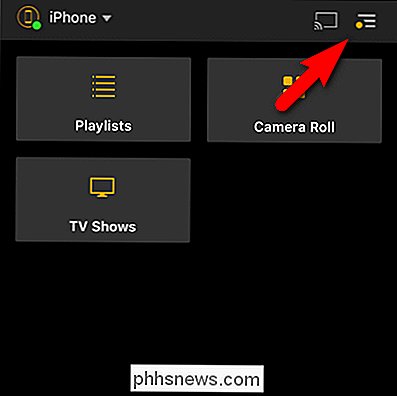
Selecione "Configurações" nas opções de menu disponíveis.
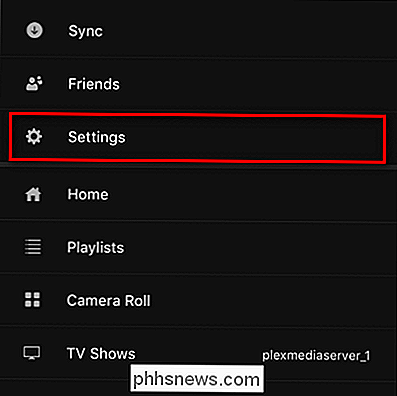
No menu Configurações, selecione "Compartilhamento".
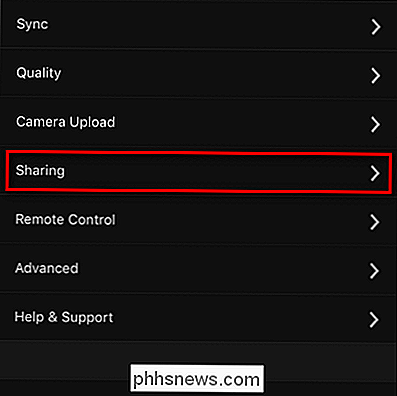
Ative a entrada para "Conteúdo sincronizado", como visto abaixo.
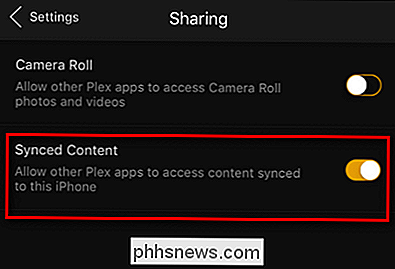
Neste ponto, você está feito com o dispositivo primário. Na verdade, não foi assim tão simples. Agora você só precisa pegar o dispositivo secundário, verifique se o dispositivo está conectado ao mesmo ponto de acesso Wi-Fi do dispositivo principal (ou conectado diretamente ao dispositivo principal, se o dispositivo principal for o ponto de acesso).
Agora é hora de conectar o dispositivo secundário ao seu servidor de mídia móvel. Para fazer isso, basta apontar o aplicativo no novo servidor. Na captura de tela abaixo, você pode ver a opção de seleção de origem no aplicativo Plex para iOS. Toque na entrada da fonte para ver a lista completa.
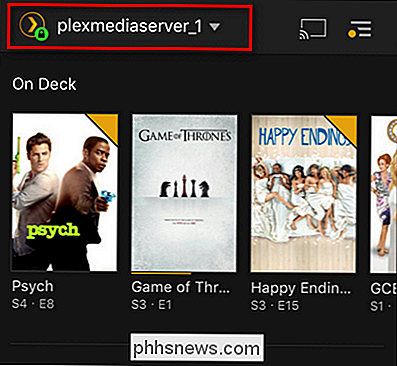
Selecione o nome do dispositivo móvel próximo (neste caso, o dispositivo próximo é, simplesmente, “iPhone”).
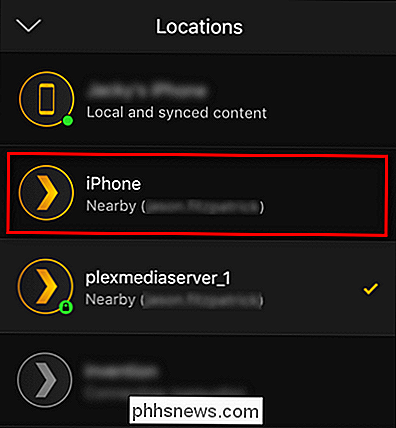
Depois de fazer isso, você pode procurar as categorias de mídia no dispositivo primário e ele será exibido como se você estivesse conectado a um servidor Plex de escala completa. Na captura de tela abaixo, você pode ver alguns dos programas de TV disponíveis para reprodução em nossa configuração temporária de telefone para telefone do Plex.
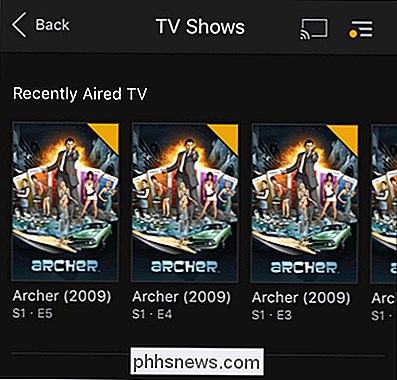
Isso é tudo: com o dispositivo principal carregado com mídia e no modo de compartilhamento, todos seus dispositivos secundários podem acessar todo o seu conteúdo sincronizado para compartilhamento de mídia na estrada e fácil compartilhamento.

O que é o hidd e por que ele está sendo executado no meu Mac?
Você reconhece a maioria dos processos que vê ao navegar pelo Activity Monitor, mas não o faz. O nome é enigmático e não há nenhum ícone para você reconhecer. Se você está preocupado? RELACIONADO: O que é este processo e por que ele está sendo executado no meu Mac? Este artigo é parte de nossa série em andamento explicando vários processos encontrados no Activity Monitor, como kernel_task, mdsworker, installd e muitos outros.

Como abrir o Word, o Excel ou o PowerPoint no modo de segurança
Os aplicativos do Microsoft Office têm um recurso de modo de segurança interno. Isso ajuda quando você não pode usar o Office normalmente. Talvez o Word falhe toda vez que você abri-lo, ou talvez o Excel falhe ao abrir um único arquivo. Você pode iniciar o aplicativo no modo de segurança e há uma boa chance de que funcionará normalmente.



